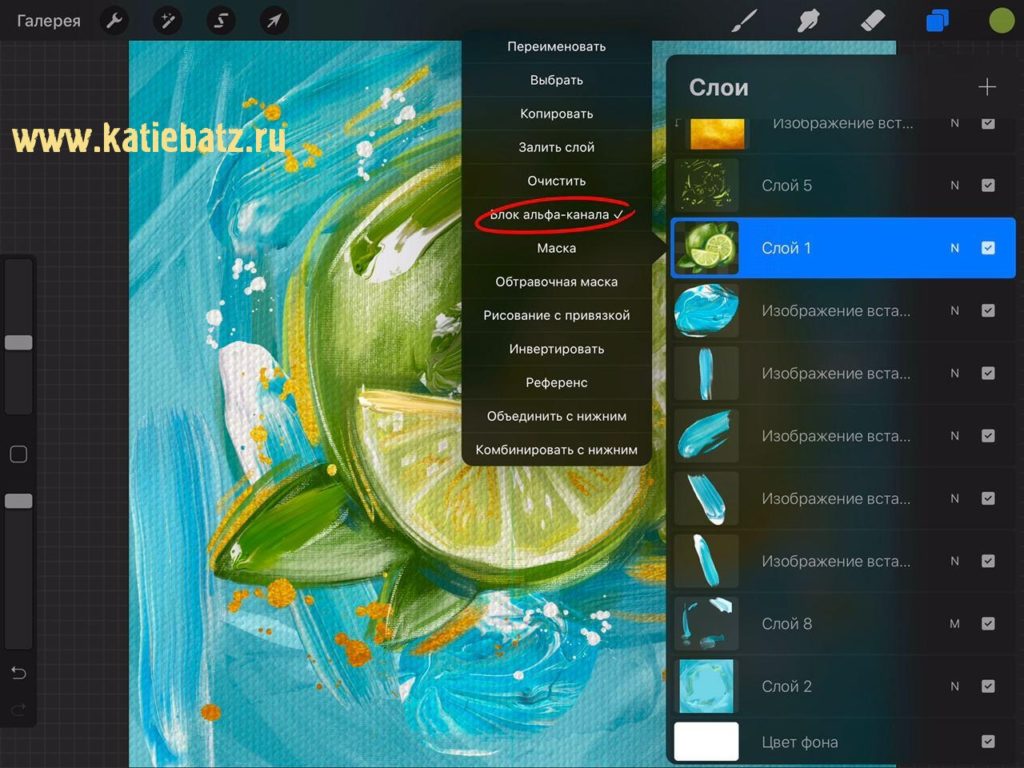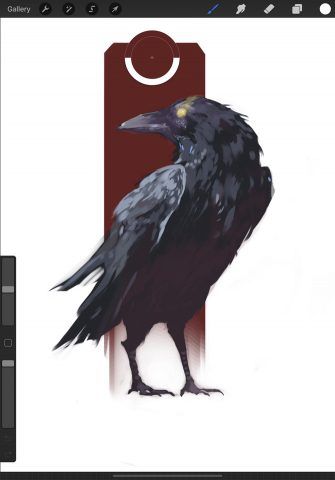Как выделить цвет в прокриэйт
Как создать иллюстрацию в Procreate
Вы готовы приступить к рисованию? Создайте для своего первого проекта все, что захотите — человека, объект, абстракцию. В этом уроке я вам покажу, как нарисовать персонажа.
Создание нового слоя в Procreate
Когда у вас есть начальный набросок, можно добавить слой с контуром. Создайте еще один слой, нажав на знак плюса. Это добавит слой поверх существующего эскиза.
Возможно, вам будет полезно снизить непрозрачность исходного слоя, чтобы вы могли действительно сосредоточиться на деталях, которые вы добавляете. Для этого коснитесь двумя пальцами первого слоя. Синяя полоса появится в верхней части экрана. Вы можете провести в любом месте экрана, чтобы настроить прозрачность по своему вкусу.
Используйте второй слой, чтобы добавить детали к вашему изображению, обвести и формализовать любые линии, которые вы нарисовали ранее, или внести изменения в ваш первоначальный набросок.
Использование инструмента выделения
К тому времени, как вы закончите, второй слой должен быть завершенной, подробной версией вашего исходного эскиза. Если вас устраивает то, как он выглядит, удалите первый слой, чтобы вы работали только с окончательным эскизом. Теперь мы готовы начать выделение основных форм, чтобы добавить цвет и дополнительные детали. Создайте новый слой и щелкните значок S, чтобы активировать инструмент выделения. Вы начнете обводить участок вашего эскиза, который хотите раскрасить, обведя его заново. Я хочу, чтобы одна часть персонажа была серой, поэтому использую инструмент выделения, чтобы отследить эту часть здесь:
После того, как вы выбрали форму, выберите желаемый цвет в цветном меню. Вы можете перетащить цвет прямо в выбранную область, чтобы заполнить ее:
Повторите этот процесс с помощью инструмента выбора, создав новый слой для каждого участка, который вы хотите очертить, обведя участок эскиза и закрасив его цветом. Не волнуйтесь, если ваши цвета не идеальны — вы можете откорректировать их позже. Важно то, что вы выделили фигуры из своего рисунка так, как хотите.
Добавление текстуры
После того, как вы заблокировали все фигуры из своего рисунка, вы можете настроить цвет и добавить текстуру к каждой форме.
Alpha Lock (блок альфа-канала) — очень полезная функция, которая позволяет вам работать только в пределах выбранной вами формы. При добавлении новых цветов или текстур к одной фигуре (например, волосам персонажа) вы можете использовать Alpha Lock, чтобы убедиться, что ваша текстура остается в пределах линий. Чтобы включить его, просто перейдите к слоям на панели инструментов, нажмите на слой, с которым хотите работать, и выберите Alpha Loc, либо смахните двумя пальцами вправо.
Чтобы добавить текстуру, выберите кисть, с которой вы хотите работать. После того, как вы выбрали кисть, начните добавлять текстуру к своей форме, используя размер и прозрачность, чтобы изменить эффект.
Создание фонов в Procreate
Чтобы изменить цвет фона вашей иллюстрации, откройте меню слоев и нажмите на слой с названием «Цвет фона». Это автоматически откроет меню цветов, чтобы вы могли выбрать, какой оттенок вы хотите, чтобы ваш фон был.
Если вы хотите добавить дополнительные формы к своему фону, просто создайте новый слой (или несколько слоев, в зависимости от того, сколько фигур вы добавляете). Нарисуйте фоновые фигуры, проследите их, используя инструмент выделения, затем добавьте цвет и текстуру.
Экспорт вашей иллюстрации
Когда вы закончите свою иллюстрацию, нажмите на значок гаечного ключа, чтобы открыть меню Действия. Нажмите «Поделиться» и выберите формат, в который вы хотите экспортировать свои работы. Выбрав тип файла, вы сможете выбрать, где вы хотите сохранить свои работы.
Procreate автоматически записывает весь процесс создания и позволяет просматривать или сохранять его как видео. Чтобы увидеть съемку, откройте меню «Действия» и нажмите «Видео».
Организация и совместное использование созданных вами иллюстраций
Вы сможете просматривать рисунки Procreate в режиме галереи в приложении. Здесь вы можете назвать и переупорядочить свои рисунки, а также сгруппировать их в «папки». Вы можете перетаскивать файлы туда и обратно из Photoshop, облачного хранилища и любых других мест, которые у вас могут быть, что также позволяет очень легко поделиться своим искусством со всем миром.
Работа с цветом, заливка, собственные палитры в Procreate
Видео урок о том, как работать с цветом в программе Procreate. Мы научимся работать с готовыми палитрами и создавать свои, делать заливки, быстро выбирать цвета и задавать цифровые параметры цвета в RGB.
Добавить комментарий Отменить ответ
Кисти для Procreate
Связаться с нами
Privacy Overview
This website uses cookies to improve your experience while you navigate through the website. Out of these cookies, the cookies that are categorized as necessary are stored on your browser as they are essential for the working of basic functionalities of the website. We also use third-party cookies that help us analyze and understand how you use this website. These cookies will be stored in your browser only with your consent. You also have the option to opt-out of these cookies. But opting out of some of these cookies may have an effect on your browsing experience.
Necessary cookies are absolutely essential for the website to function properly. This category only includes cookies that ensures basic functionalities and security features of the website. These cookies do not store any personal information.
Any cookies that may not be particularly necessary for the website to function and is used specifically to collect user personal data via analytics, ads, other embedded contents are termed as non-necessary cookies. It is mandatory to procure user consent prior to running these cookies on your website.
Инструмент «выделение» в procreate
Показувати елементи керування програвачем
КОМЕНТАРІ • 17
Спасибо Вам! Очень понятно и доступно объяснили!
Очень полезно, спасибо!
огромное спасибо! все четко и по существу.
Огромное спасибо! за урок.
Спасибо, все понятно и полезно.
Огромное спасибо!! Все очень по существу! Ваш канал точно будут смотреть.
Благодарю! Все получилось!!)
Если возможно, подскажите, можно ли файлы, созданные в Procreate импортировать в PhotoShop со слоями и работать с ними дальше и наоборот- может ли программа читать PSD файлы PhotoShop?
А возможно удалить что-то одним нажатием? Например я нарисовала не ту черточку и нужно удалить не стирая.
Ну коснитесь экрана двумя пальцами и действие отменится, если вы только что нарисовали черточку, а она оказалась не нужна
Как использовать палитру цветов и ведро с краской в Procreate
В большинстве приложений для рисования и дизайна есть пипетка и инструмент заливки. Эти инструменты позволяют легко выбрать цвет, который уже есть на вашем экране, и заполнить изображение.
Приложение для рисования iPad порождать есть похожие инструменты, но на первый взгляд они не так очевидны.
Тем не менее, под небольшим руководством вы сможете уверенно использовать инструменты цвета Procreate. А благодаря использованию палитры цветов Procreate и ведра для краски вы можете ускорить процесс окрашивания.
Как использовать Procreate’s Color Picker

Существует множество ситуаций, требующих выбора цвета Procreate. Например, вы можете получить цвет из изображения, которое вы используете в качестве ссылки. Вы также можете повторно использовать цвет, который вы уже использовали в своем изображении.
Чтобы выбрать цвет для работы, выполните следующие действия:
Как создать палитру с помощью палитры цветов
Хотя палитра цветов полезна сама по себе, существуют творческие приложения. В качестве примера мы рассмотрим, как создать цветовую палитру. Таким образом, вы получите быстрый доступ к наиболее часто используемым цветам без нарушения рабочего процесса.
Во-первых, вы должны создать отдельный слой для размещения цветов вашей палитры для палитры цветов. Просто следуйте этим шагам:
Как только вы создали свой слой, пришло время выложить ваши цвета. Используя инструмент выбора цвета, выполните те же шаги, что и прежде, чтобы получить цвет. Затем нарисуйте крошечный образец цвета для вашей палитры.
Повторите те же шаги, пока у вас не будет столько цветов, необходимых для вашей палитры. Закончив, вы можете просто удалить слой палитры.
Как заполнить Procreate через ведро с краской
После того, как вы выбрали свой цвет, пришло время выяснить, как заполнить Procreate. С помощью инструмента Procreate для заливки краски вы можете заполнить форму цветом.
Помните инструмент выбора цвета в правом верхнем углу? Нажмите и удерживайте этот круг с помощью Apple Pencil, стилуса или пальца. Затем перетащите цвет на форму, которую вы хотите заполнить и отпустите.
Если вы заполняете особенно маленькую фигуру, это помогает увеличить масштаб или использовать Apple Pencil для большей точности. Кроме того, помните, что инструмент Paint Bucket работает с законченными объектами. Если ваши линии не полностью соединены, вы обнаружите, что цвет заполняет весь холст.
Используйте Procreate Color Picker и Paint Bucket
Procreate действительно сияет на iPad Pro, но вы можете использовать Apple Pencil с шестым поколением iPad 2018 года. Это делает приложение гораздо более доступным и доступным для людей, которые не хотят покупать новый планшет.
Вам нужен еще совет по цвету? Используйте эти приложения, чтобы найти лучшие цветовые схемы, соответствия и палитры
Семь советов работы в Procreate
Одна из основных причин, по которой приложение Procreate приятно использовать — это его минималистичный интерфейс. Холст не загромождает куча значков, оставляя свободное пространство для творчества, не отвлекаясь на них. Это не означает, что приложение для рисования имеет маленький функционал, функции просто скрыты из виду и требуют небольшого дополнительного открытия.
В этой статье рассмотрим 7 советов по экономии времени, которые помогут вам максимально эффективно использовать Procreate для иллюстрации. Знание этих скрытых функций и действий поможет вам перемещаться по интерфейсу на профессиональном уровне.
1. Цветовая палитра
Отличительной чертой иллюстрации середины 20 века является использование ярких контрастных цветов. При работе с упрощенной цветовой палитрой важно иметь к ней быстрый доступ.
Панель цветовой палитры в Procreate интуитивно понятна и проста в использовании.
Нажатие на цветной круг, покажет цветовую палитру.
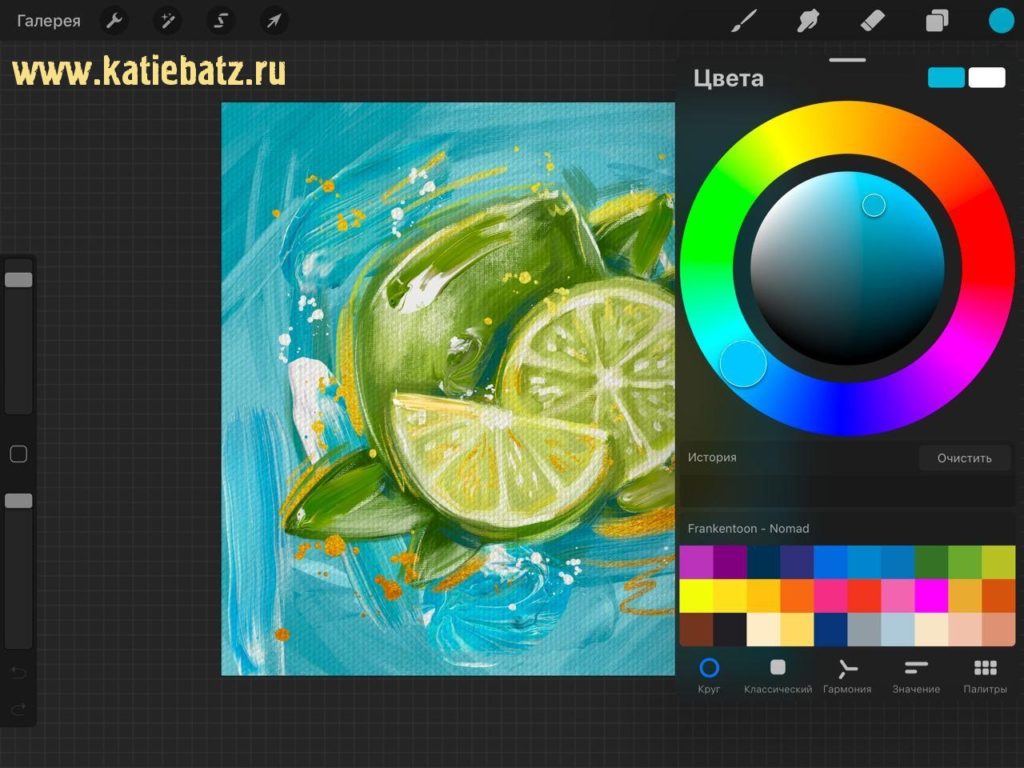
Вы можете переместить палитру в удобное вам место, перетащив ее за верхнюю часть.
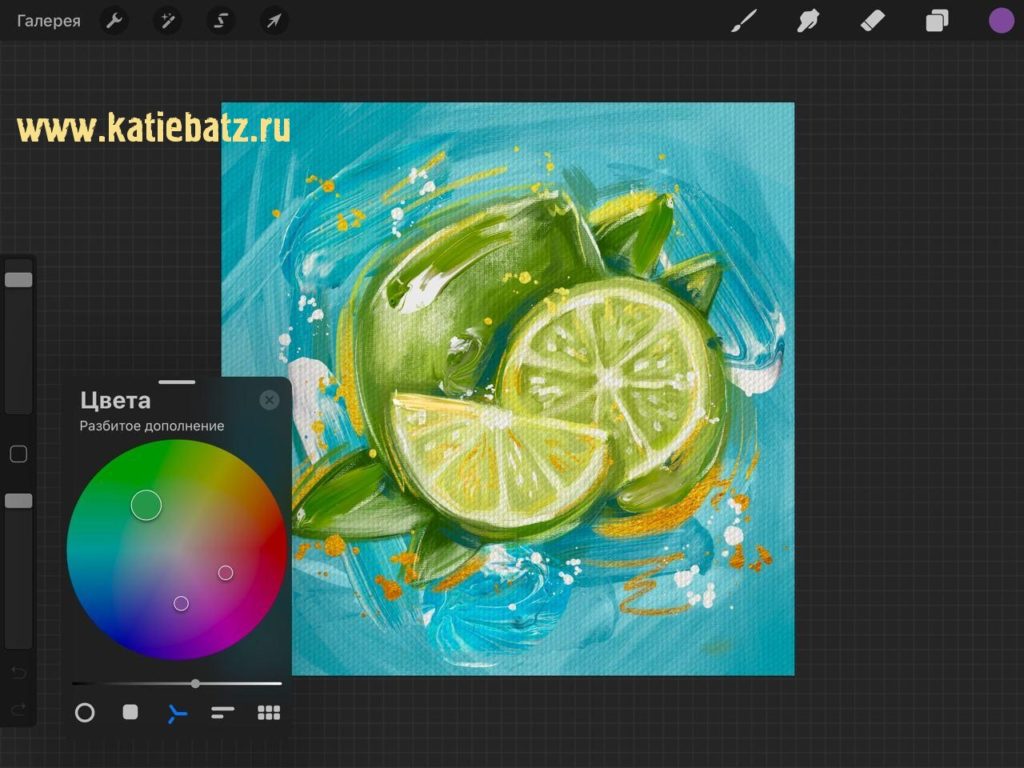
Если вам нужно выбрать цвет с вашего рисунка, то нажмите пальцем на экран и удерживайте его, включится функция пипетки.
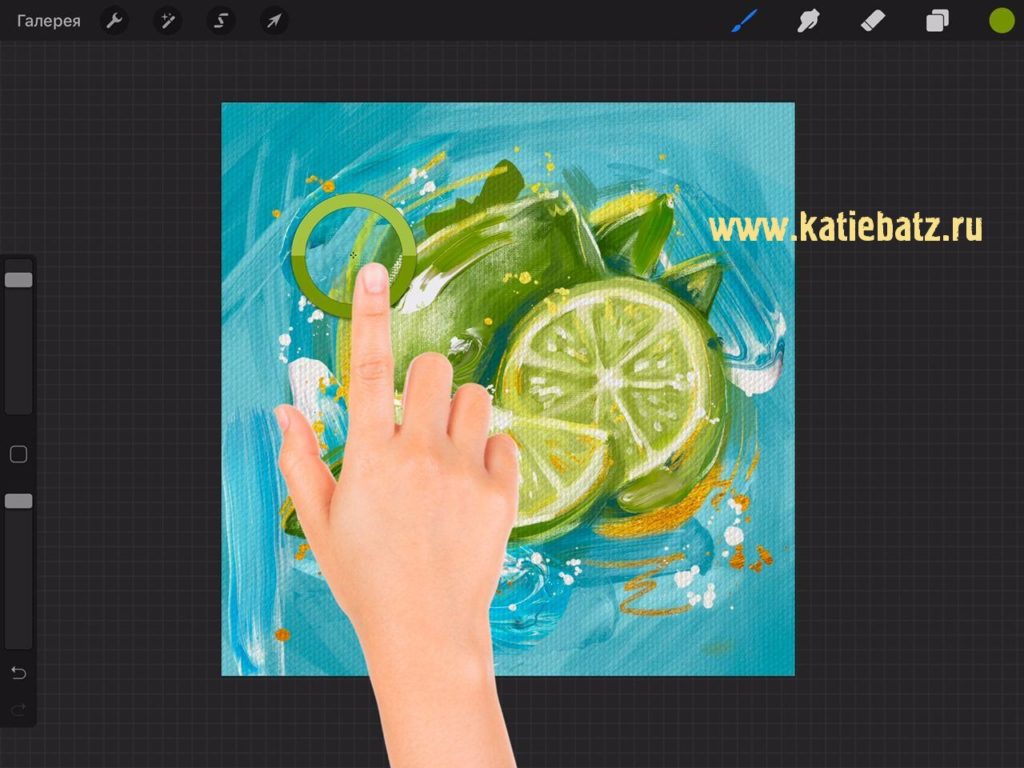
Вы можете сохранить выбранный цвет, коснувшись пустого квадрата на панели «Цветовая палитра».
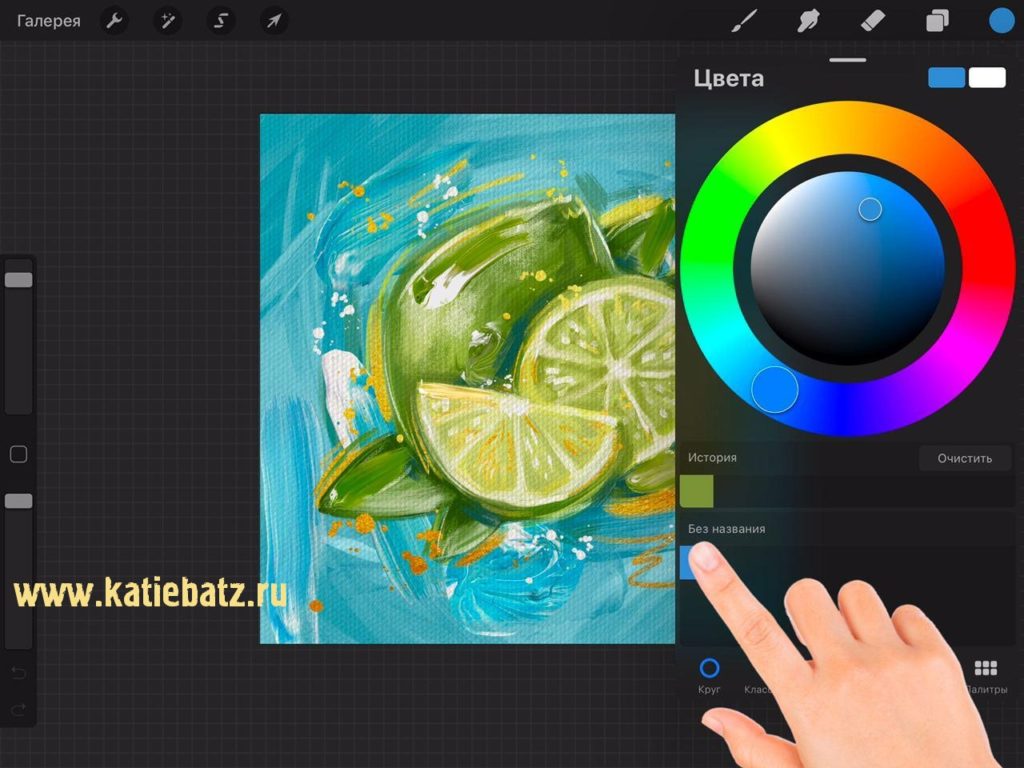
Последние использованные цвета будут сохраняться в истории.
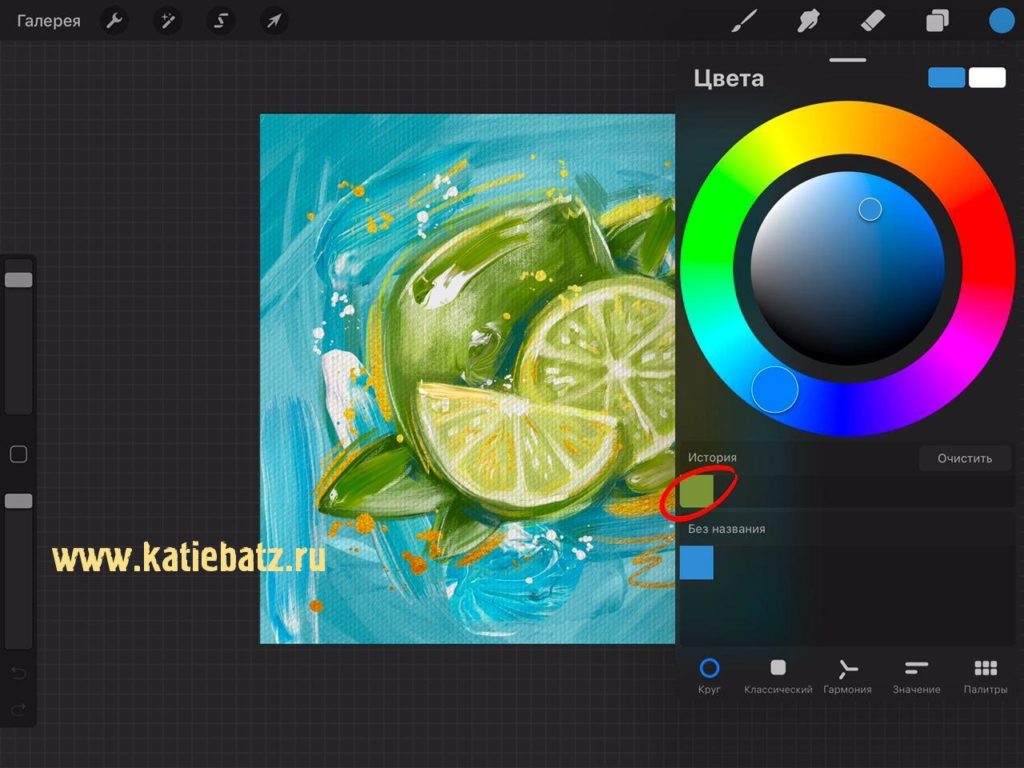
Вы увидите, что у вас есть возможность установить для палитры значение «По умолчанию». При этом палитра будет оставаться активной на других экранах настройки цвета.
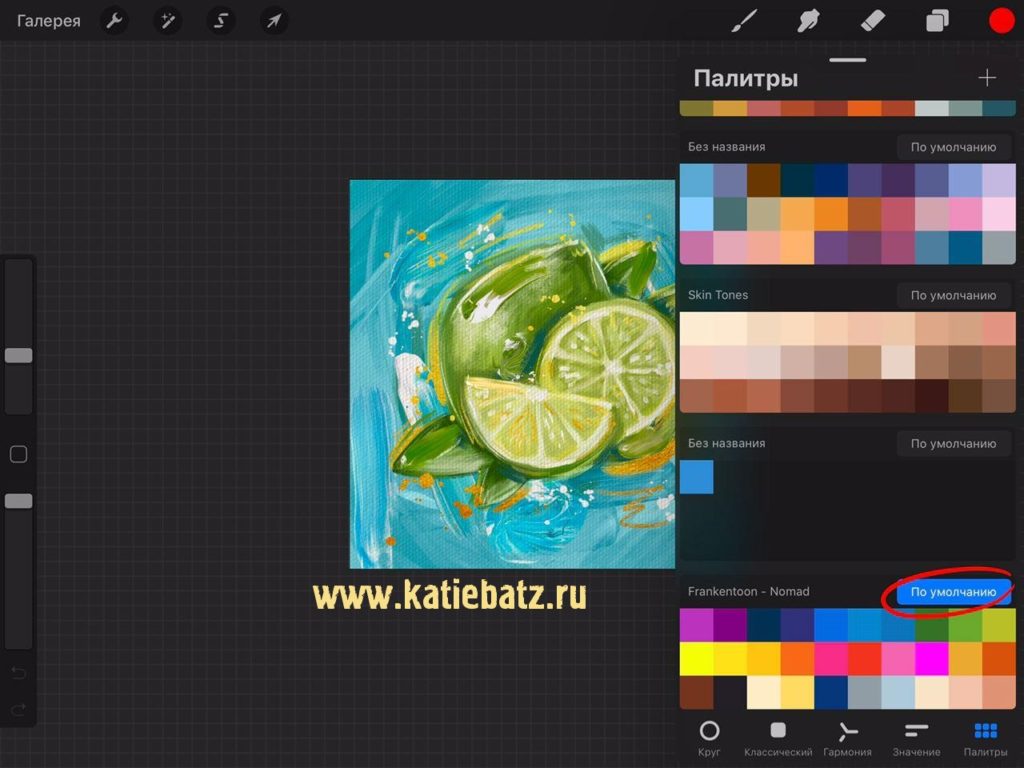
Вы также можете удалить образец цвета — нажмите и удерживайте квадрат образца и в появившемся меню выберите «Удалить». Или, чтобы удалить всю палитру, проведите пальцем влево и нажмите «Удалить».
Совет: чтобы использовать предыдущий цвет, удерживайте цветной круг в верхнем меню несколько секунд, и он поменяется местами обратно. Идеально подходит для работы с двумя тонами.
Вкладка «Гармония»
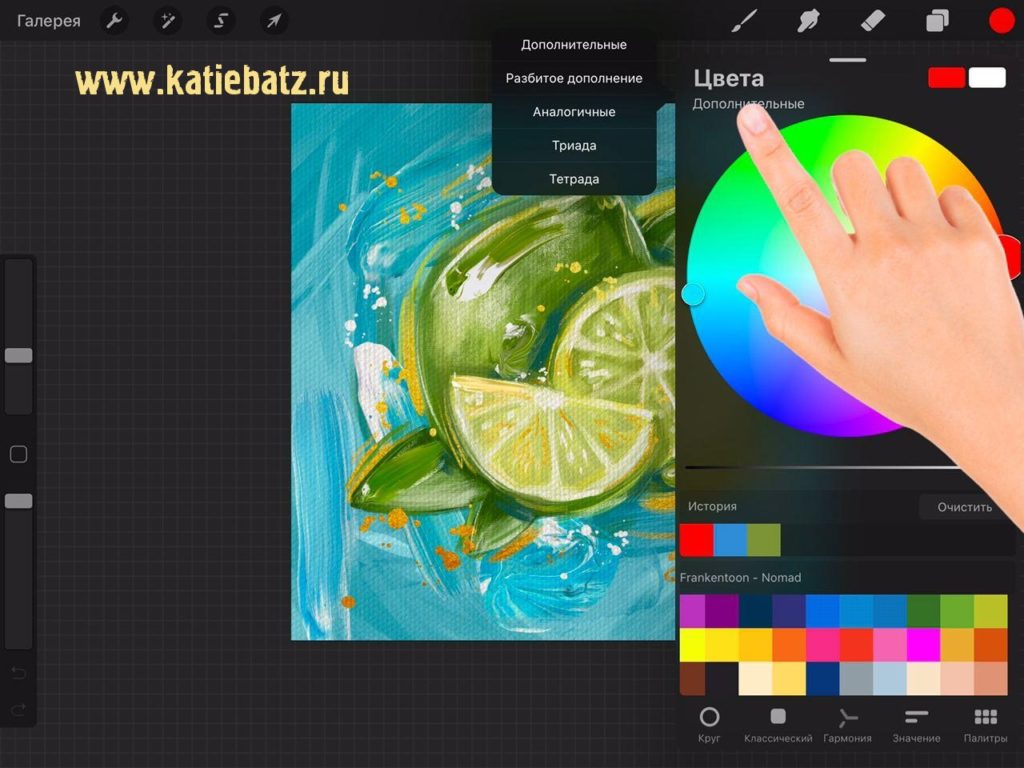
На этой вкладке можно создать цветовые схемы, используя классическую теорию цвета. Можно выбрать одну из 5 цветовых гармоний. Нажмите на дополнительные и вам откроется список гармоний. Передвигая кружочки с цветами, вы можете делать нужные вам сочетания.
2. Цветовая заливка (Color Drop)
Еще одна удобная уловка, позволяющая сэкономить время — это функция заливки цвета. Нарисуйте контур вокруг области, которую вы хотите закрасить, убедившись, что форма полностью закрыта без промежутков. Перетащите цветной круг из верхнего меню внутрь фигуры, чтобы заполнить область.
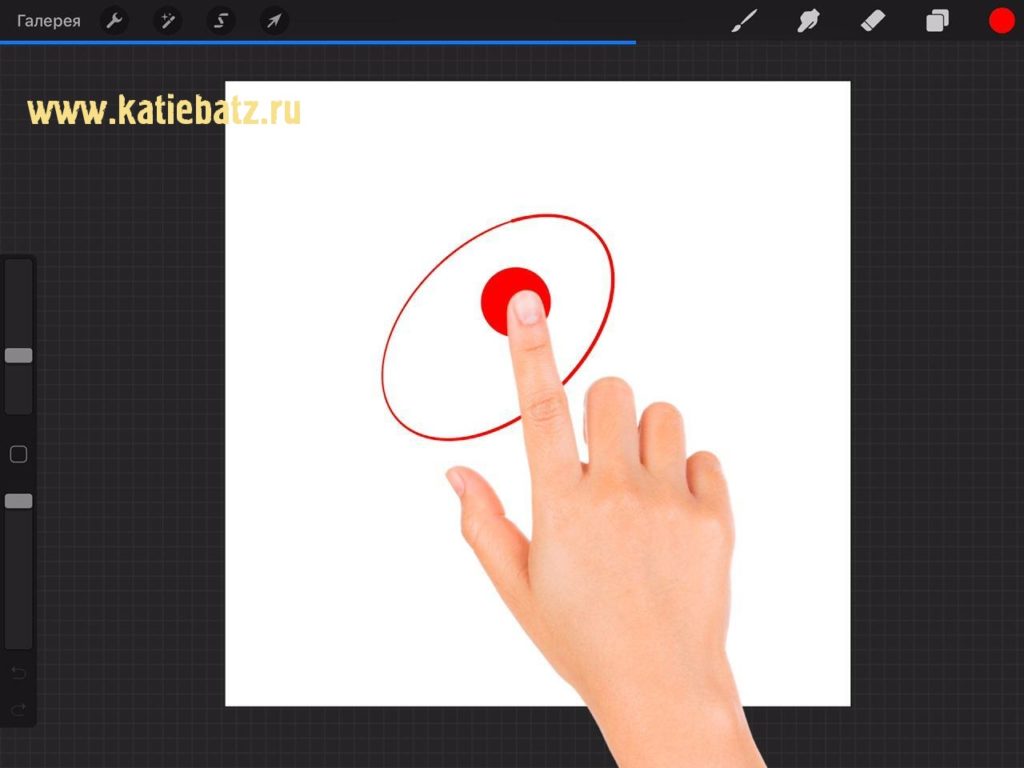
Вы можете вернуться к этой области текстурированной кистью и сделать края шероховатыми или добавить немного текстуры.
Совет: важно, чтобы в контуре формы не было зазоров, поэтому используйте кисть с минимальной текстурой.
3. Пластика
В Procreate есть мощная функция «Пластика». Пластика может быть подобна психоделической машине времени, создавая сумасшедшую графику, которая похожа на порталы в другое измерение или когда используется сдержанно, добавляет реалистичную рябь к формам и штрихам. Идеально подходит для рисования кофейного пара или придания шероховатости краям контура!
Вы найдете настройки «Пластика» в раскрывающемся меню под панелью настроек.
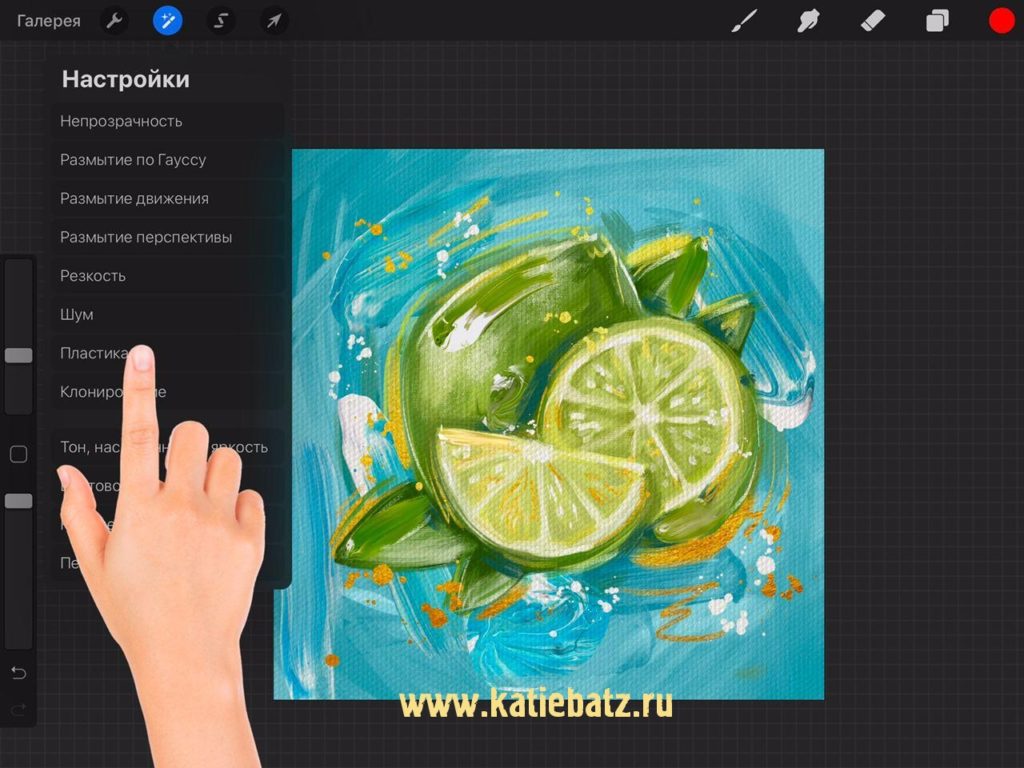
Это приведет к появлению настроек внизу экрана. Вы можете выбрать между Толкать, Вихрь по чс, Вихрь против чс, Сжать, Расширить, Кристаллы, Край, Восстановить. Есть ползунки для регулировки размера и давления, а также искажения и импульса. Если вы зайдете слишком далеко, вы можете использовать параметр «Восстановить», чтобы отбросить эффект или «Сброс», чтобы удалить его полностью.
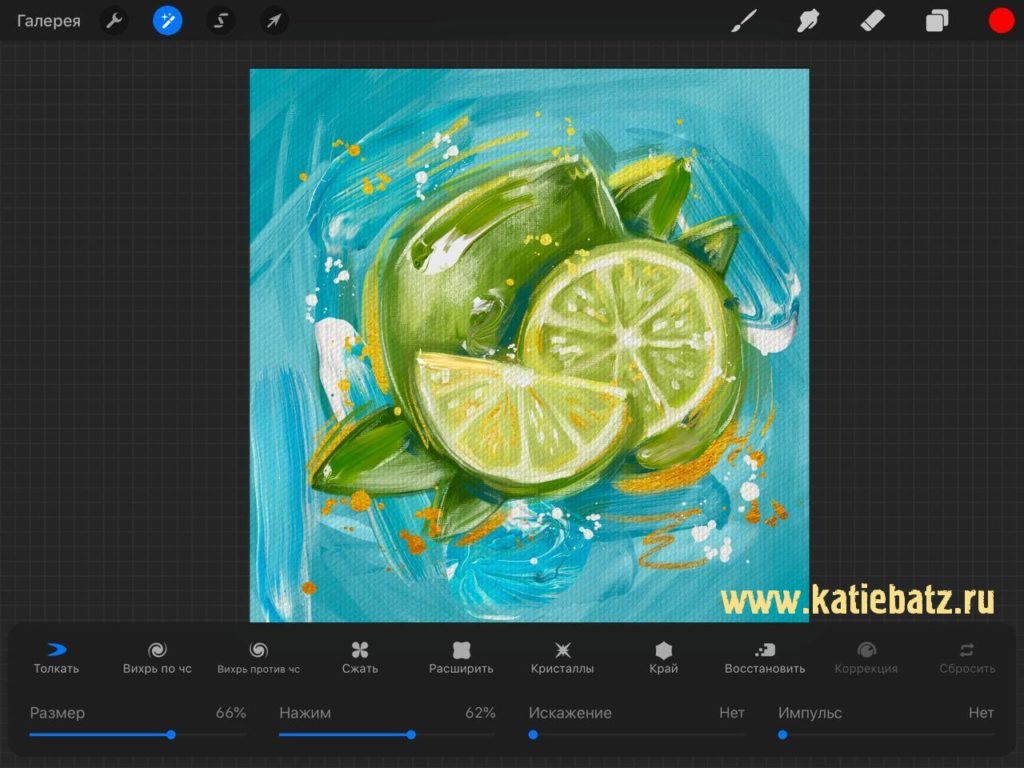
4. Симметрия
Еще одна фантастическая функция — это инструмент «Симметрия». При активированной симметрии ваш дизайн отражается на противоположной стороне холста.
Чтобы получить доступ к настройкам симметрии, откройте панель «Действия» и в меню холста включите переключатель с надписью «Направляющие». Нажмите «Правка Направляющие».
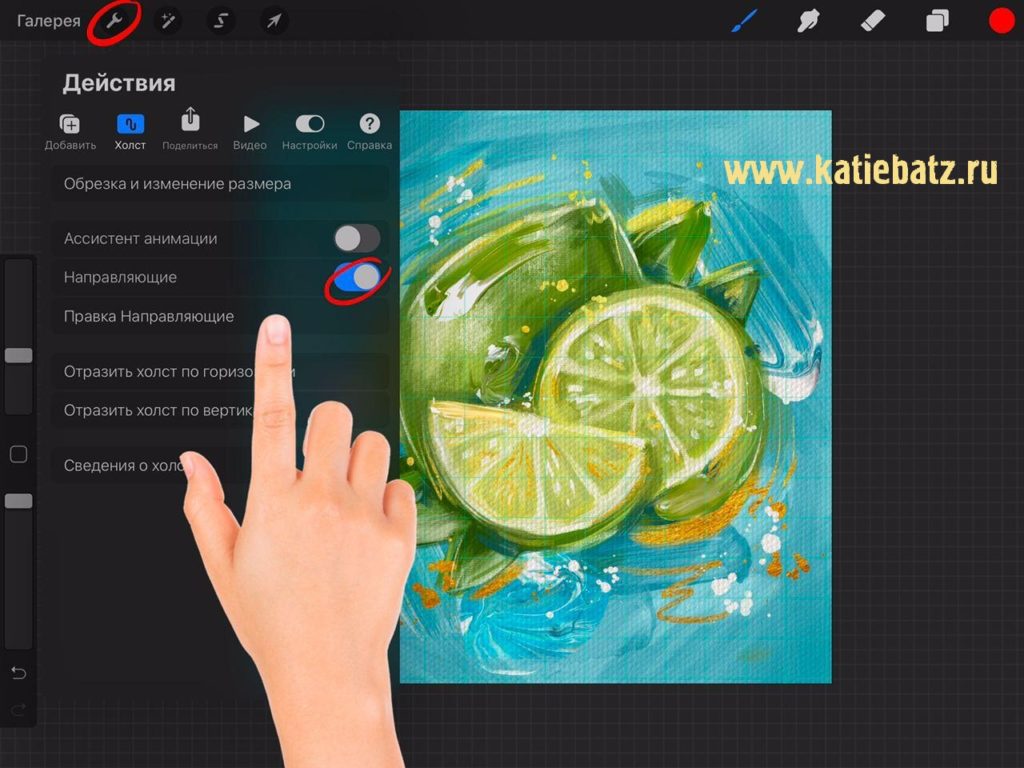
Далее выберете «Опции».
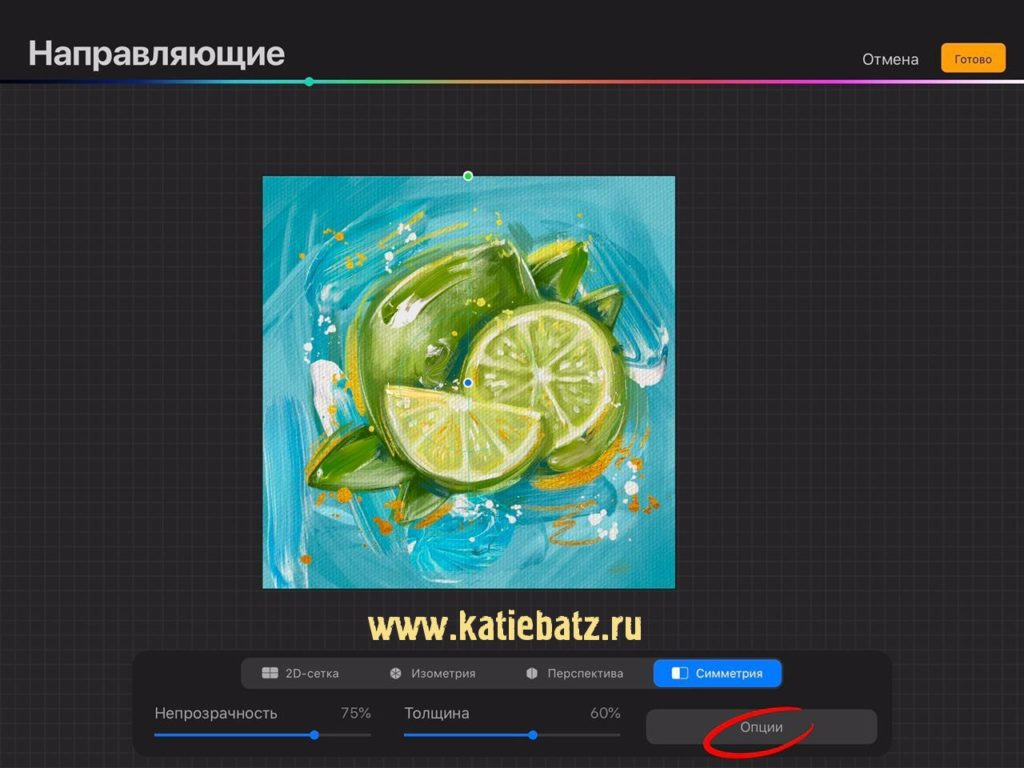
Вы можете выбрать вертикальную, горизонтальную, квадрантную или радиальную симметрию. Нажмите «Готово», чтобы вернуться на холст.
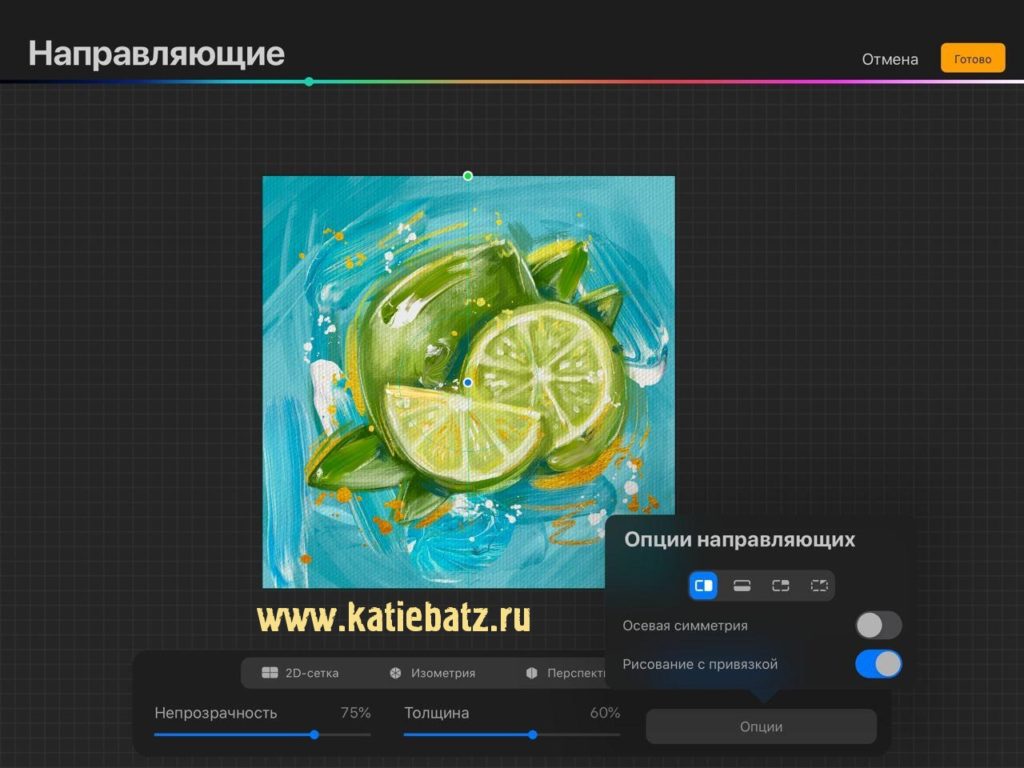
Вы можете отключить настройки симметрии, коснувшись миниатюры слоя и выключив «Рисование с привязкой».
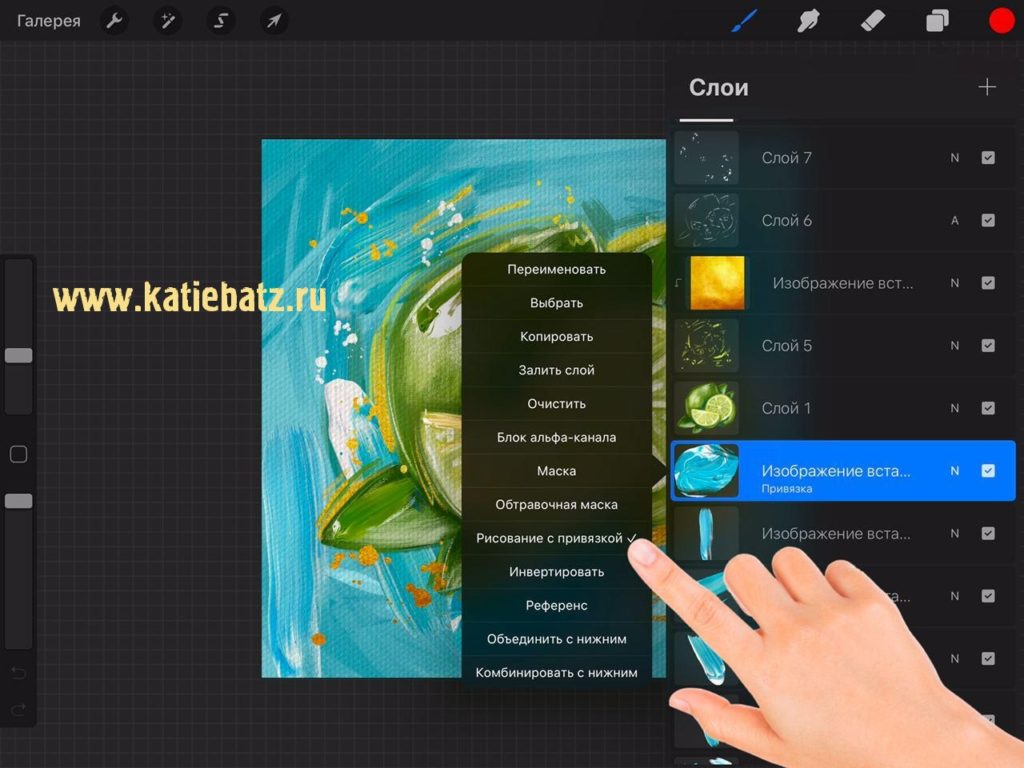
5. Быстрые формы
Одним из недостатков для иллюстраций в Procreate всегда было отсутствие инструментов форм. Если вы хотели использовать круг, прямоугольник или треугольник, вам нужно было нарисовать его в другом приложении, а затем импортировать обратно в Procreate.
Но те времена остались в прошлом.
Сейчас вам достаточно нарисовать контур фигуры и задержаться на месте, когда закроете контур. Сверху необходимо нажать править фигуру и выбрать нужное значение из списка.
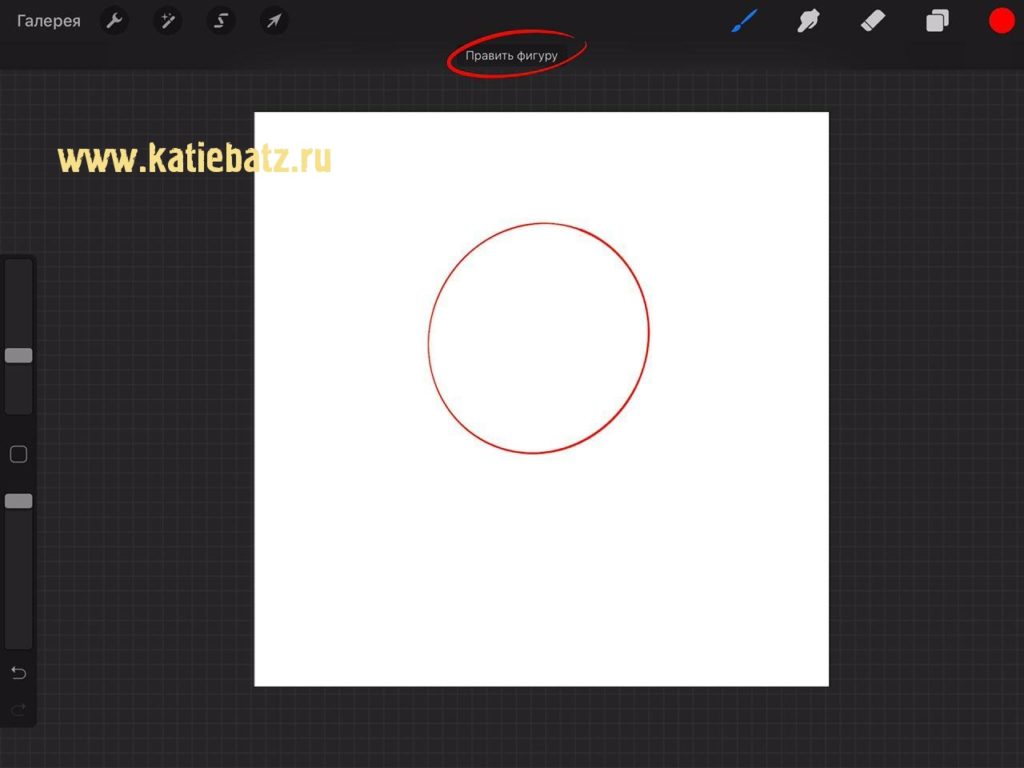
Вы также можете рисовать идеально прямые линии, удерживая стилус в конце штриха.

6. Переключатель кисти и ластика
Если вы удерживаете ластик в верхнем меню на пару секунд, он поменяет кисть на текущую, которую вы используете для рисования (и наоборот). Очень простой, но действенный совет!
Вы можете переключаться между рисованием и стиранием, чтобы получить интересные результаты текстуры.
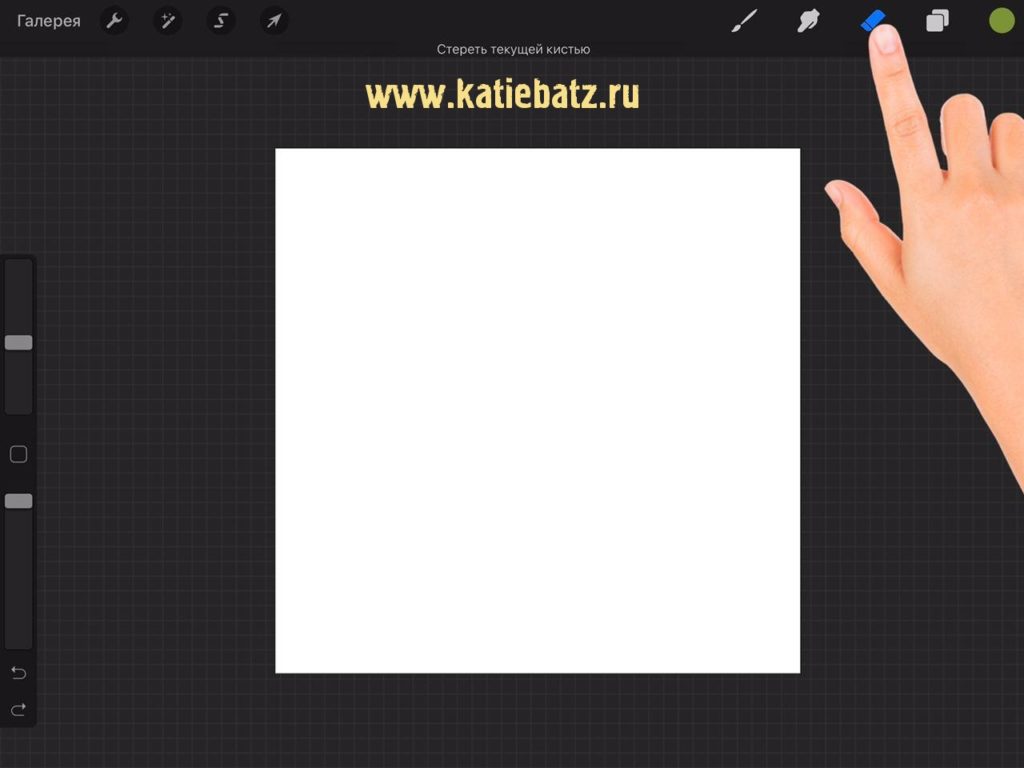
7. Альфа-блокировка для изменения цвета
Часто нам нужно изменить направление цветовой палитры на полпути к готовой иллюстрации. В этих ситуациях полезна функция Alpha Lock, позволяющая перекрашивать отдельные слои. Коснитесь миниатюры слоя и выберите «Альфа-блокировка» (или проведите двумя пальцами вправо). Теперь это блокирует слой. Затем снова коснитесь своего слоя и выберите «Залить слой».
Вы также можете использовать эту функцию для рисования текстуры на слое.